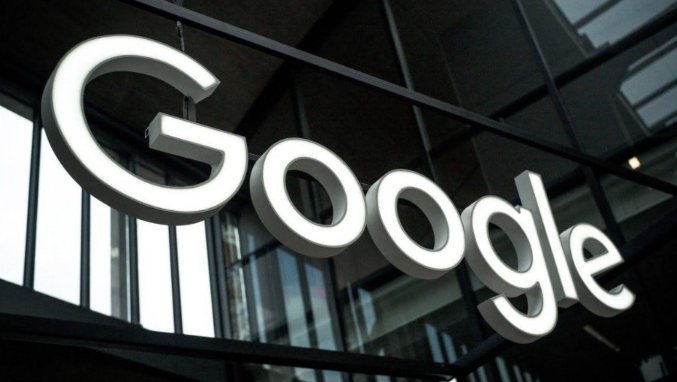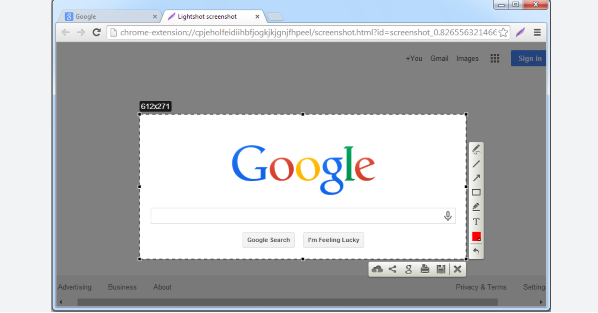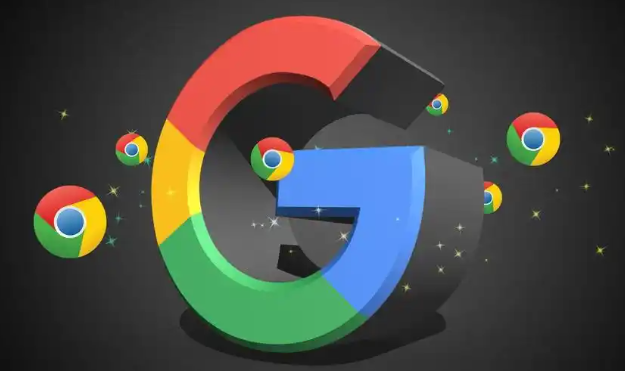Chrome浏览器下载完成后浏览器缓存清理与性能优化实用教程

一、缓存清理步骤
1. 打开设置界面
- 点击Chrome右上角三个点图标,选择“设置”。
- 在左侧菜单中,找到“隐私与安全”选项,点击进入。
2. 清除浏览数据
- 点击“清除浏览数据”按钮,进入数据清理页面。
- 勾选“缓存的图片和文件”及“Cookie及其他网站数据”(可选)。
- 时间范围选择“全部时间”,点击“清除数据”完成操作。
3. 清理DNS缓存(可选)
- 在地址栏输入`chrome://net-internals/dns`,点击页面底部的“Clear host cache”按钮,清除DNS缓存。
二、性能优化方法
1. 管理扩展程序
- 进入“设置”→“扩展程序”,禁用或删除不常用的插件(如广告拦截工具可能干扰网页加载)。
- 仅保留必要扩展,减少资源占用。
2. 启用硬件加速
- 进入“设置”→“高级”→“系统”,勾选“使用硬件加速模式(如果可用)”。此功能利用显卡加速渲染,提升流畅度。
3. 限制标签页数量
- 关闭无关标签页,避免内存占用过高。可右键点击标签栏,选择“关闭其他标签页”快速清理。
4. 调整预加载设置
- 在“设置”→“高级”→“性能”中,取消“自动加载搜索建议”等非必要功能,减少后台资源消耗。
5. 更新浏览器版本
- 进入“设置”→“关于Chrome”,检查并安装最新版本,获取性能修复和安全补丁。
三、其他实用操作
1. 固定常用标签页
- 右键点击标签页,选择“固定标签页”,常用网站会缩小至左上角,方便快速访问。
2. 导出密码备份
- 进入“设置”→“密码”→点击三点图标→“导出密码”,生成CSV文件备份重要登录信息。
3. 禁用网络监控功能(可选)
- 在地址栏输入`chrome://flags/`,搜索“Network Service”并设置为“Disabled”,重启浏览器生效。此操作可降低后台资源占用。